Come creare moduli di accesso e registrazione utente personalizzati LearnDash
Pubblicato: 2021-09-23LearnDash è un popolare plug-in o piattaforma LMS (sistema di gestione dell'apprendimento) per creare e offrire corsi all'interno di WordPress. Fondamentalmente, se hai un sito Web WordPress in cui desideri offrire corsi online al tuo pubblico, LearnDash sarà probabilmente la tua opzione migliore.
Tuttavia, mentre LearnDash si prende cura di tutte le tue esigenze per quanto riguarda la creazione e l'offerta di corsi, ci sono altre aree in cui hai bisogno di aiuto. Uno di questi è la creazione di moduli di registrazione e accesso utente WordPress personalizzati.
È necessario utilizzare una soluzione di terze parti per creare moduli di accesso frontend e moduli di registrazione utente personalizzati per LearnDash. Lascia che ti guidiamo attraverso come puoi farlo con ProfilePress.
ProfilePress ti consente di creare un modulo di registrazione per il tuo sito WordPress LearnDash in pochi semplici passaggi. Se utilizzi il nostro modulo di registrazione predefinito, sarai in grado di acquisire tutti i dettagli standard di cui avresti bisogno dai tuoi utenti, come puoi vedere nell'immagine qui sotto.
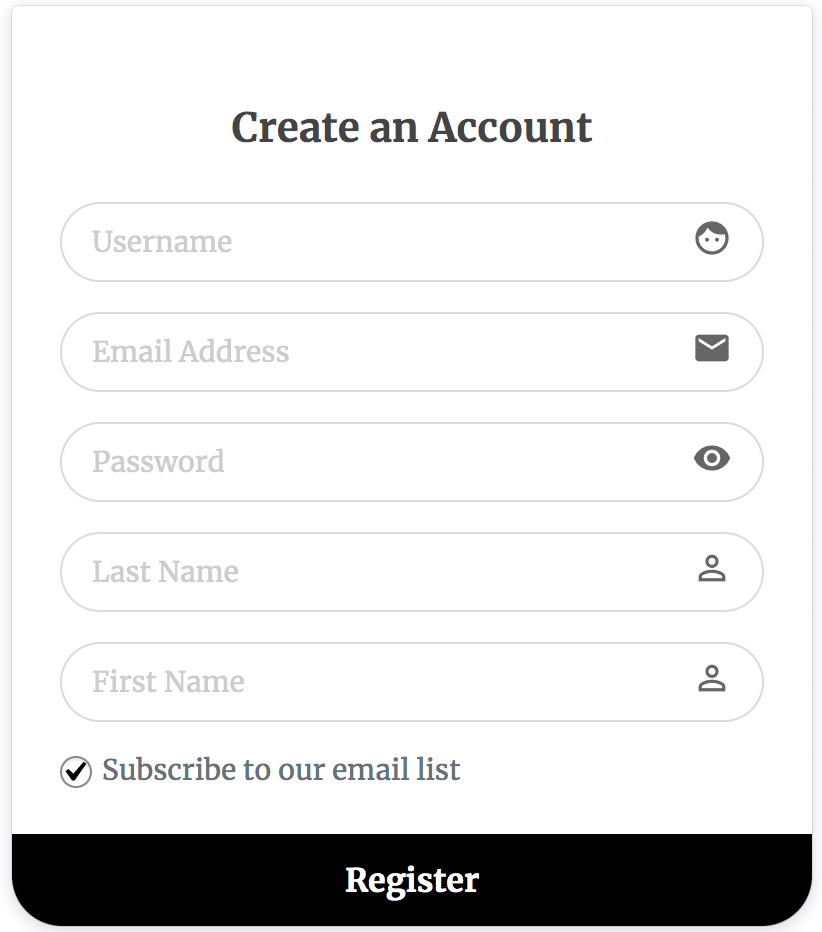
Tuttavia, se ritieni la necessità di aggiungere più campi a questo modulo, devi utilizzare l'addon dei campi personalizzati. Ti darà il pieno controllo sui campi nel modulo di registrazione e accesso e ti consentirà di aggiungere tutti i campi personalizzati che desideri.
Ma devi tenere a mente che l'aggiunta di troppi campi che non sono realmente necessari può essere un po' scoraggiante per gli utenti che desiderano registrarsi sul tuo sito.
Passiamo ora al processo effettivo di configurazione di un modulo di registrazione per LearnDash.
Creazione di un modulo di registrazione utente LearnDash
Inizia con l'installazione di ProfilePress sul tuo sito WordPress se non l'hai già fatto. Puoi caricare il plug-in direttamente o scaricarlo dalla dashboard di WordPress.
Passa il mouse sull'opzione Plugin e fai clic su Aggiungi nuovo. Quindi inserisci "ProfilePress" nella casella di ricerca e fai clic sul pulsante Installa ora accanto ad esso.

Quindi fare clic sul pulsante Attiva che appare nello stesso punto. Una volta installato e attivato, puoi seguire i passaggi seguenti per creare un modulo di registrazione utente frontend.
Passa il mouse sull'opzione ProfilePress e fai clic su Moduli e profili.
Fai clic sul pulsante Aggiungi nuovo che vedi in alto.
Questo ti porterà alla schermata seguente, dove puoi scegliere il tuo generatore di moduli preferito.
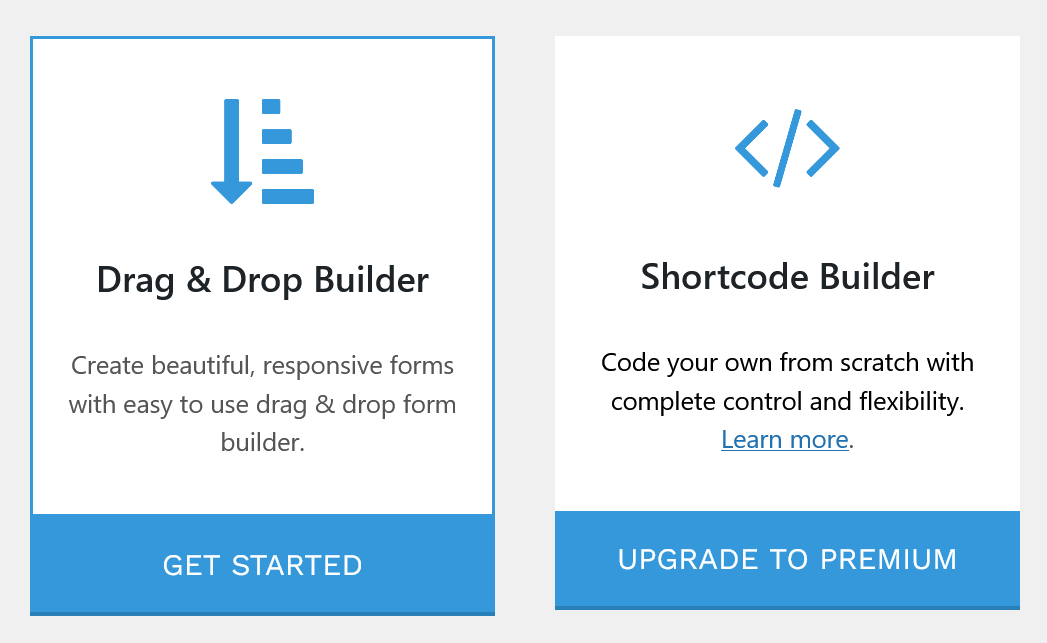
Come accennato in precedenza, dovrai eseguire l'aggiornamento a Premium se desideri aggiungere campi personalizzati ed essere in grado di apportare modifiche personalizzate al modulo di registrazione utilizzando Shortcode Builder.
Dovrai inserire il nome per il tuo modulo e scegliere lo scopo del modulo (che in questo caso sarebbe "Registrazione") prima di poter procedere.
Dopo aver scelto il tipo di modulo desiderato e aver inserito i dettagli richiesti, avrai molti modelli tra cui scegliere, incluso uno che ti consente di creare il tuo modulo da zero utilizzando molti dettagli utente standard.
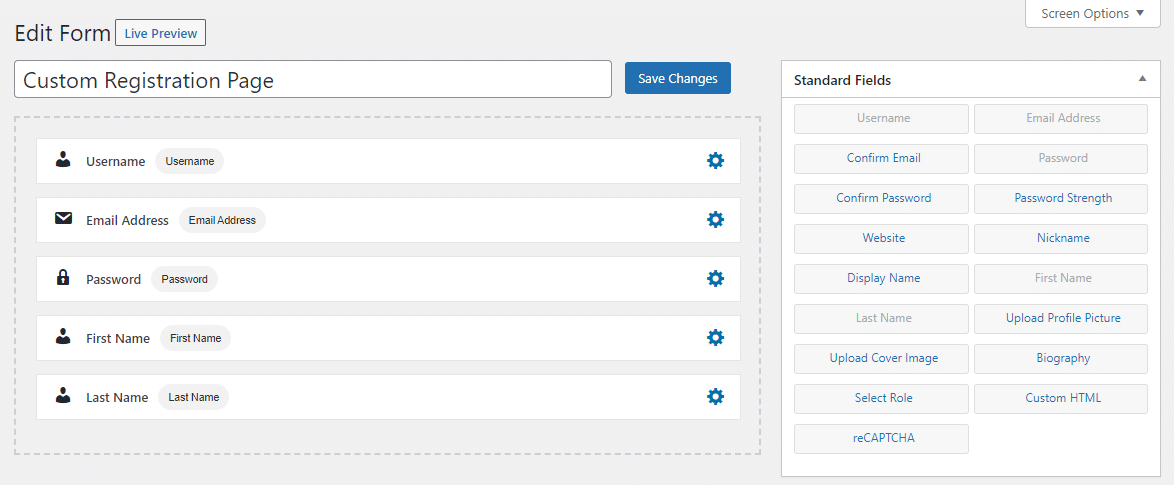
In qualsiasi momento durante la creazione del modulo puoi verificarlo in tempo reale facendo clic sul pulsante Anteprima dal vivo in alto. Se sei preoccupato per registrazioni false o spam, puoi utilizzare il nostro componente aggiuntivo reCAPTCHA di Google e aggiungerlo come blocco subito prima del pulsante Registra.
Impostazioni modulo
La sezione Impostazioni modulo nella parte inferiore dello schermo ti consente di modificare alcune impostazioni importanti per la pagina di registrazione. Queste impostazioni includono elementi che vanno dal titolo del modulo di registrazione all'assegnazione di un ruolo specifico all'utente in fase di registrazione.
Ci sono 4 schede sotto queste impostazioni - Aspetto, Colori, Pulsante Invia e Impostazioni di registrazione - e puoi esaminarle tutte e apportare le modifiche necessarie prima di creare finalmente la tua pagina di registrazione.
Creazione della pagina di registrazione
Una volta che la pagina di registrazione è attiva, riceverai uno shortcode per incorporare il modulo.
Crea una nuova pagina WordPress o modificane una esistente. Salva il form shortcode e il gioco è fatto.


NB: Se stai usando Gutenberg Block Editor devi aggiungere il blocco Shortcode quindi incollare lo shortcode nel campo.
Creazione di una pagina di accesso personalizzata a LearnDash
Proprio come il modulo di registrazione, puoi facilmente creare un modulo di accesso personalizzato anche per LearnDash. Il processo di creazione di uno rimane praticamente lo stesso della creazione di una pagina di registrazione, ma devi solo selezionare l'opzione Accedi quando crei un nuovo modulo.
Ancora una volta, avrai molti modelli già pronti tra cui scegliere e la possibilità di creare il tuo modulo di accesso da zero, proprio come con il modulo di registrazione. Di seguito è riportato l'aspetto di un modulo di accesso standard, qualcosa che puoi creare con solo un paio di clic.
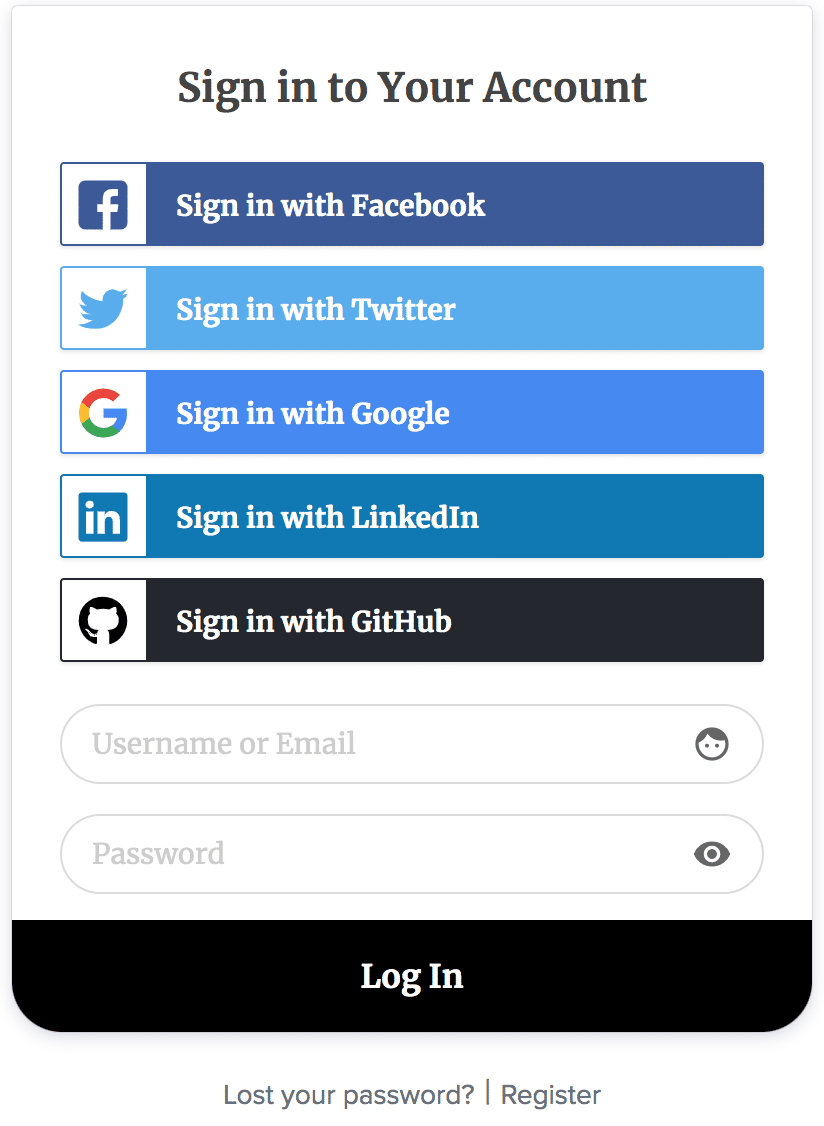
Se disponi del componente aggiuntivo reCAPTCHA di Google, potrai includere anche il blocco captcha nel modulo di accesso. Ciò contribuirà a prevenire lo spam e ad aumentare la sicurezza dei tuoi account utente.
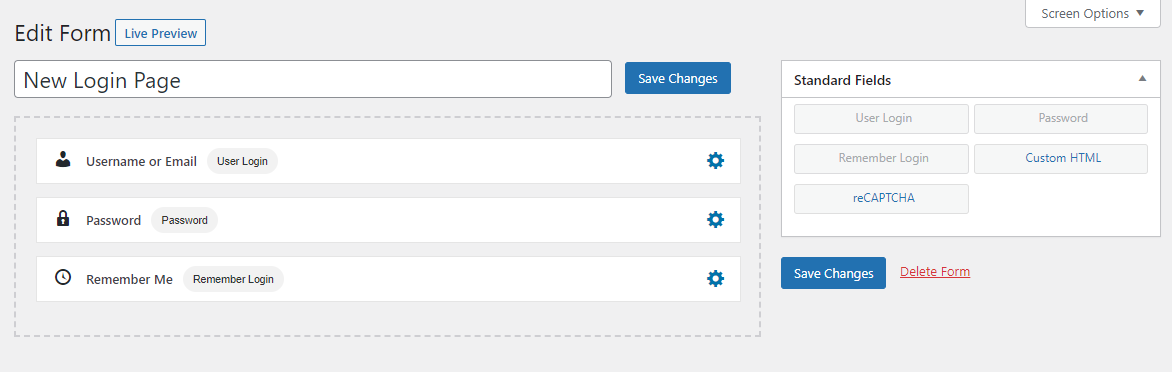
E se desideri che membri o studenti accedano tramite social login? L'addon di accesso social è lì per te.
Impostazioni modulo
Proprio come con il modulo di registrazione, ProfilePress ti consente di avere il pieno controllo su molte diverse impostazioni del tuo modulo di accesso.

Puoi modificare il carattere, il titolo e il design del modulo di accesso nella scheda Aspetto, oltre ad alcune altre funzionalità, inclusa la possibilità di abilitare l'accesso social.
Il campo e lo stile, così come le etichette e il testo, ti consentono di modificare ulteriormente e modificare il design del tuo modulo di accesso.
Con tua sorpresa, hai anche molto controllo su come desideri che appaia il pulsante di invio sul modulo di accesso. Per alcuni creatori di corsi, ogni piccolo dettaglio è importante.
Lo capiamo bene e consente ai creatori di corsi e ai proprietari di siti come te di avere il pieno controllo su ogni piccolo dettaglio della registrazione utente e dei moduli di accesso.
L'ultima delle Impostazioni modulo è l'opzione Impostazioni di accesso che ti consente di trasformare il tuo modulo di accesso in un modulo senza password. La maggior parte dei creatori di corsi non vorrà utilizzare questa opzione.
Infine, otterrai uno shortcode che devi aggiungere alla pagina che desideri impostare come modulo di accesso. Troverai anche tutti gli shortcode che hai creato (sia per i moduli di registrazione che per i moduli di accesso) nella sezione Moduli e profili nel menu principale di ProfilePress.
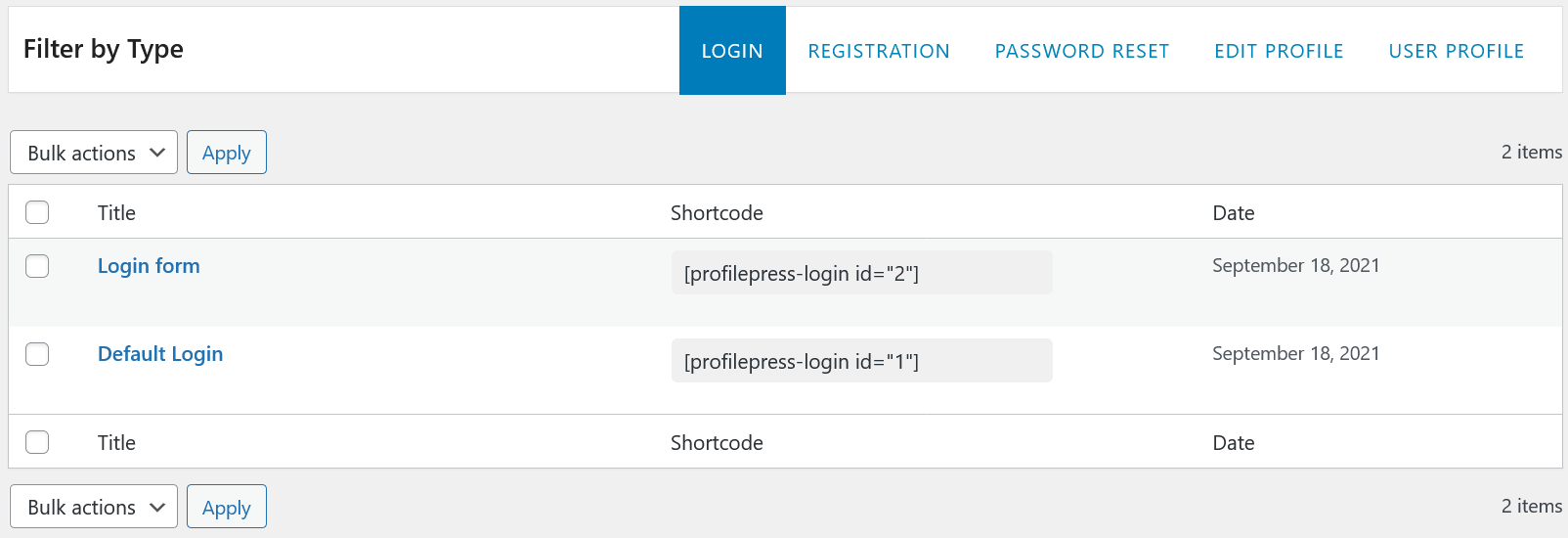
Sostituzione dei link di accesso e registrazione a LearnDash
Per sostituire i moduli di registrazione e accesso a LearnDash predefiniti con uno personalizzato creato sopra; Vai su Impostazioni LearnDash >> Generale e assicurati che l'opzione "Accesso e registrazione" sia disabilitata.

Infine, vai su Impostazioni ProfilePress >> Globale e assicurati che le pagine con gli shortcode personalizzati per la registrazione e il modulo di accesso siano selezionate.

Lo scopo dell'impostazione di queste pagine nelle impostazioni globali è che tutti i collegamenti alle pagine di accesso e registrazione sul tuo sito LearnDash LMS puntino a quelli personalizzati che hai creato.
Cosa c'è di più?
Con ProfilePress, di certo non finisce qui per te. Esistono numerosi componenti aggiuntivi che consentono di semplificare notevolmente il processo di registrazione e gestione degli utenti.
Alcuni di questi includono la possibilità di far confermare ai tuoi utenti la loro e-mail dopo la registrazione, la possibilità di approvare o rifiutare le registrazioni degli utenti, consentire agli utenti di accedere utilizzando i loro account di social media e così via.
E se sei un utente premium, sappi che se hai bisogno di aiuto per qualsiasi cosa, sarà solo una breve e-mail di distanza!
